Ať už posíláte důležitý pracovní e-mail nebo posíláte zprávu kamarádovi, je potřeba se podepsat – to je základní etiketa, na kterou jsme si navykli již z dob posílání skutečných dopisů.

Jak s podpisy pracovat
V našem anglickém instruktážním videu se můžete podívat, jak efektivně vytvářet, spravovat a především využívat podpisy v aplikaci eM Client.
V aplikaci eM Client si můžete jednoduše vytvořit podpis, který se automaticky přidá do všech zpráv, anebo si i vytvořit celý seznam podpisů pro různé příležitosti. Díky tomu máte jistotu, že omylem nepošlete nepodepsaný e-mail, ale zároveň můžete podpisy jednoduše střídat, pokud bude potřeba.
Podpisy lze vytvářet a spravovat v sekci Menu > Nástroje > Nastavení > Pošta > Šablony a podpisy.
Klikněte na tlačítko „Podpisy“ a v otevřeném okně použijte „Přidat podpis“ na vytvoření nové položky.
Podpis pak můžete vytvořit pomocí textového editoru ve kterém si můžete přizpůsobit barvy i styl textu, vložit obrázky a podobně. Nebo můžete přes pravý klik myši a možnost „Upravit zdrojový kód“ vložit přímo HTML kód předpřipraveného podpisu.
Počet podpisů není omezen, můžete si tedy vytvořit i více druhů podpisů pro jednotlivé účty. Jakmile dokončíte vytváření podpisů, klikněte na tlačítko „OK“.
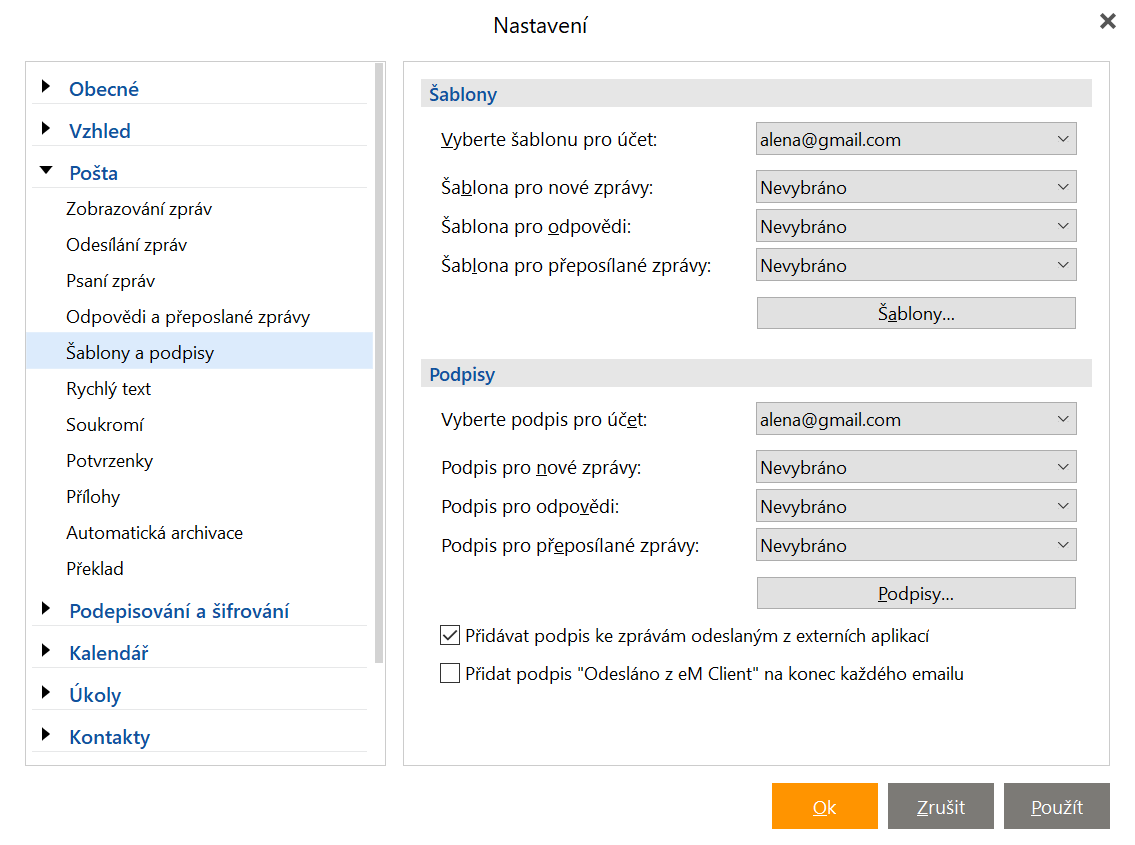 eM Client: Nastavení podpisů
eM Client: Nastavení podpisů
Zpět v sekci nastavení pro „Šablony a podpisy“ můžete v sekci „Podpisy“ vybrat jednotlivé účty a určit výchozí podpisy pro nové zprávy, odpovědi a přeposílané zprávy. Takto nastavený podpis se pak objeví v okně rozepsané zprávy automaticky.
V nové zprávě se pak rovnou objeví váš přednastavený podpis, ale pomocí možnosti „Podpisy“ v panelu nástrojů můžete podpis jednoduše vyměnit. Jedním kliknutím v seznamu nebo pomocí klávesové zkratky se výchozí podpis odstraní a vloží se jiný podle vaší volby.
Přes možnost „Spravovat“ také můžete seznam vytvořených podpisů otevřít a rychle je upravit, odebrat či přidat nový podpis.
Proč byste měli své zprávy podepisovat
Nebude snad jméno odesílatele vidět přímo v hlavičce zprávy nebo ve sloupečku „Od“ v seznamu zpráv?
Tak to sice je u většiny zpráv, ale ne všechny e-mailové servery či aplikace správně jméno v hlavičce zprávy zachovají. Přidáním svého jména nebo i kontaktu na konec své zprávy zajistíte, že příjemce zprávy bude vždy vědět kdo mu vlastně napsal.
Stejně tak se může informace o jménu z hlavičky ztratit, pokud vaši zprávu někdo přepošle dál nebo zapadne do nějaké dlouhé konverzace. Díky dohledatelnému podpisu s kontaktní adresou na konci zprávy Vám bude jednoduché odpovědět, ať už se s Vaší zprávou po cestě stane cokoliv!
A pokud máte vlastní firmu nebo propagujete nějakou dobrou věc, nikdy není na škodu přidat do podpisu své logo, telefonní číslo, odkaz na webovou stránku nebo profily na sociálních sítích abyste získali nové publikum.
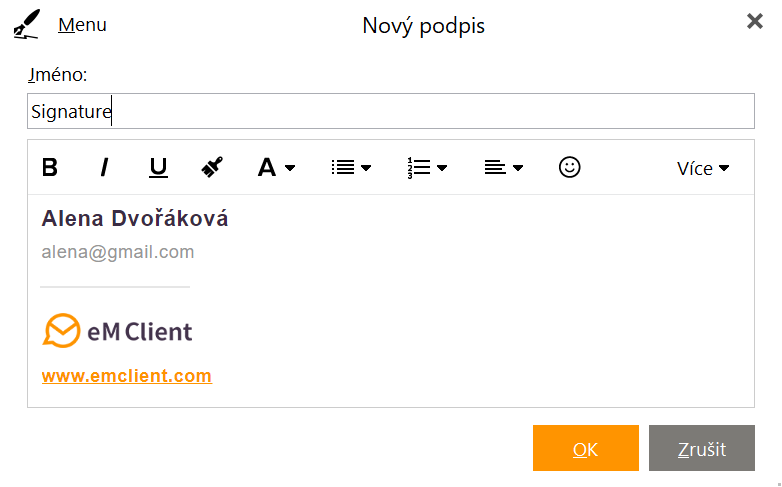 eM Client: Editor podpisů
eM Client: Editor podpisů
Teď už víte, jak je důležité míti podpisy a naučili jste se, jak je vytvářet, upravovat a přiřazovat ke konkrétním účtům.
Tak neváhejte a přidejte do Vašich e-mailů kousek svého ducha a profesionálnější vzhled.